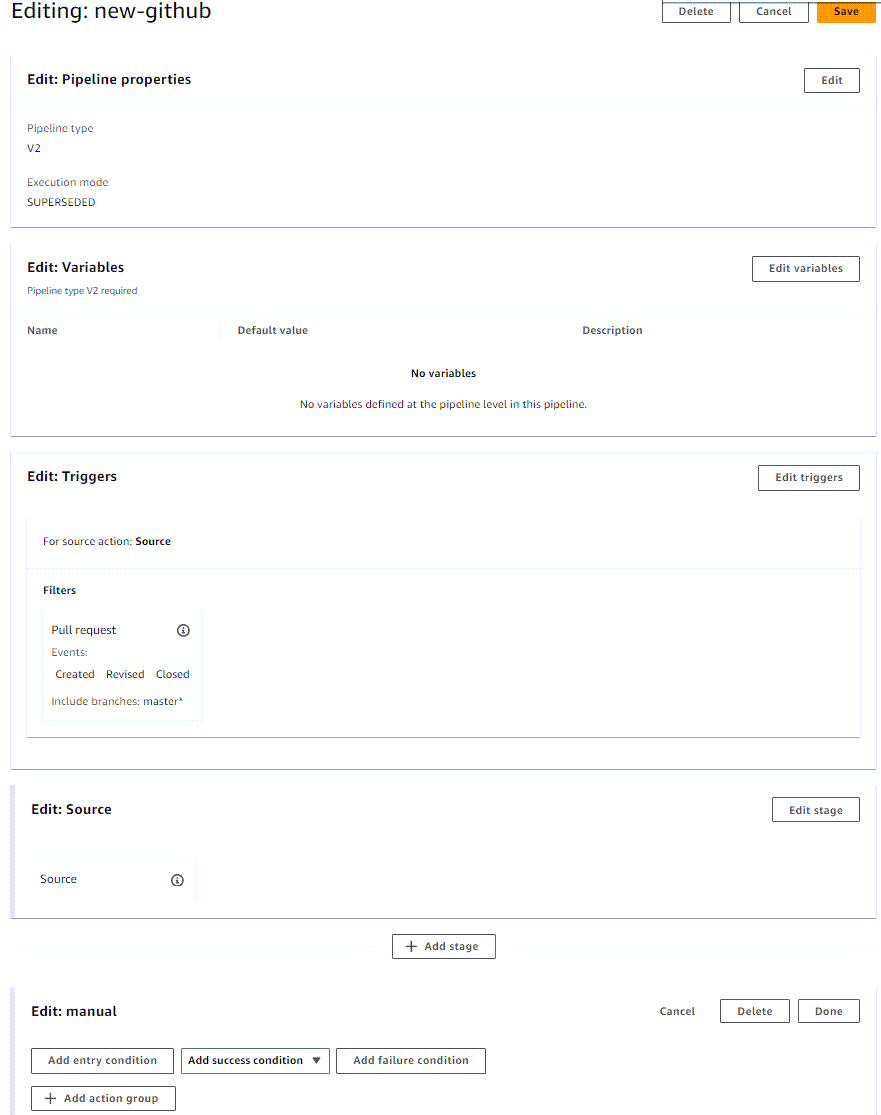CodePipeline パイプライン構造リファレンス
CodePipeline を使用して、アプリケーションのソースコードを構築、テスト、デプロイするタスクの実行手順が自動化された CI/CD パイプラインを構築できます。このリファレンスセクションでは、パイプラインの JSON 構造とパラメータについて詳しく説明します。パイプラインの使用方法を説明する概念の大まかなリストについては、「CodePipeline の概念 」を参照してください。
-
パイプラインを作成するときは、ソースコードを含むとともに、ソースコードの変更をコミットしたときにパイプラインを開始する S3 バケット、CodeCommit リポジトリ、Bitbucket リポジトリ、GitHub リポジトリなどの利用可能なプロバイダーとソースアクションを選択します。このリファレンスセクションでは、パイプラインで使用可能なソースに関するリファレンス情報を提供します。ソースアクションの操作の詳細については、「CodePipeline でパイプラインを編集する」を参照してください。
-
パイプラインの実行時に自動的に含めるテスト、ビルド、デプロイのアクションとプロバイダーを選択できます。このリファレンスセクションでは、使用可能なアクションと、それらがパイプライン JSON にどのように適合するかに関するリファレンス情報を提供します。
-
完成したパイプラインは、ソースステージと、アプリケーションをデプロイしてテストするアクションを設定する追加のステージで構成されます。アプリケーションをデプロイする DevOps パイプラインの概念的な例については、「DevOps パイプラインの例」を参照してください。
デフォルトでは、AWS CodePipeline に正常に作成されたパイプラインには、有効な構造が含まれます。ただし、JSON ファイルを手動で作成または編集して、AWS CLI からパイプラインを作成または更新する場合、意図せずに無効な構造が作成される場合があります。次のリファレンスは、パイプライン構造の要件や、問題のトラブルシューティング方法を理解するのに役立ちます。すべてのパイプラインに適用される AWS の CodePipeline 中のクォータ の制約を参照してください。
以下のセクションでは、高レベルのパラメータと、パイプライン構造におけるこれらのパラメータの位置について説明します。パイプライン構造の要件は、以下のパイプラインコンポーネントタイプごとに各セクションで詳しく説明しています。
-
パイプライン宣言のフィールドリファレンス
-
ステージ宣言のフィールドリファレンス
-
アクションの宣言のフィールドリファレンス
-
アクションタイプ別のCodePipeline の有効なアクションプロバイダー のリスト
-
アクションタイプ別の有効な入力/出力アーティファクトの数のリファレンス
-
プロバイダータイプ別の有効な設定パラメータへのリンクのリスト
詳細については、「CodePipeline API ガイド」の「PipelineDeclaration」オブジェクトを参照してください。
次のパイプラインコンソールビューの例は、new-github という名前のパイプライン、ステージ (Source、manual、Build)、GitHub (GitHub アプリ経由) からのアクション、手動承認、CodeBuild アクションプロバイダーを示しています。
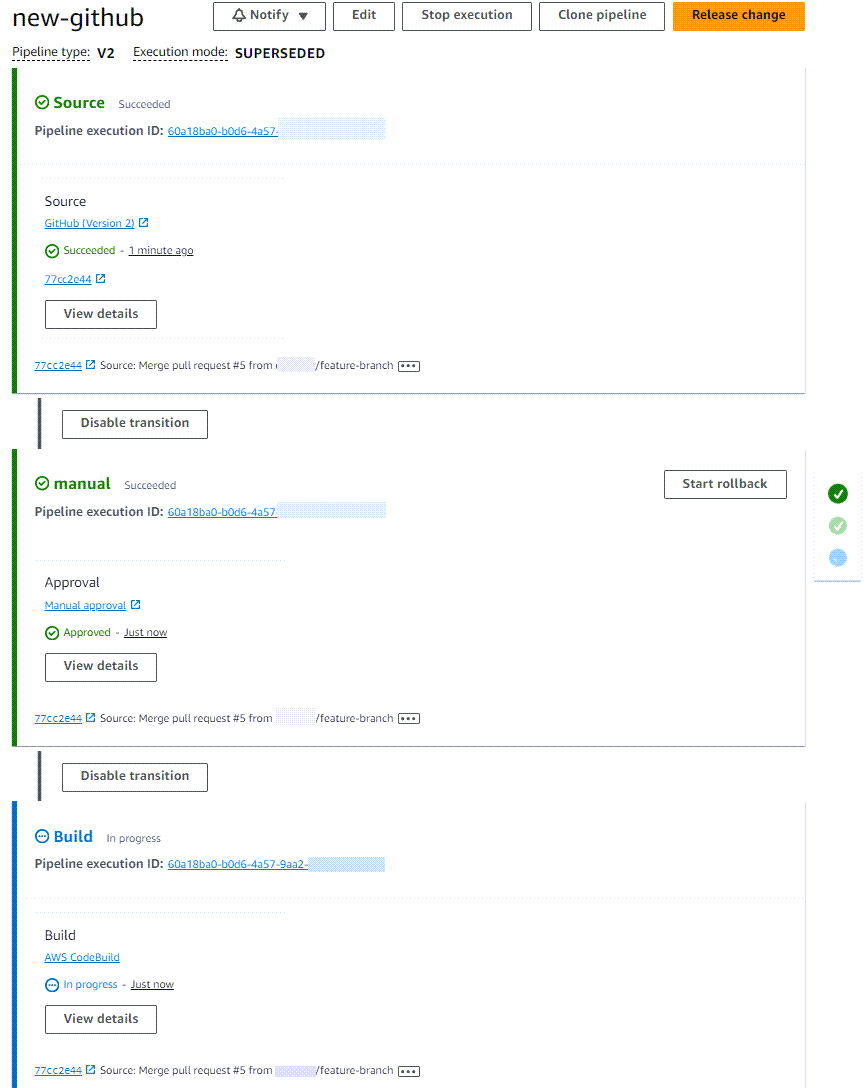
パイプライン編集モードをコンソール図で表示すると、次の例に示すように、ソースの上書き、トリガー、アクションを編集できます。